IPad har flera lösenord associerade med den. Lösenordet låser upp en iPad när du väcker den från viloläge. Ett valfritt lösenord blockerar och begränsar innehåll från andra personer som delar en surfplatta. Det viktigaste är dock Apple ID-lösenordet som låser upp App Store och andra Apple-tjänster.
Om du förlorar ditt Apple-ID-lösenord eller lösenord, här är några metoder du kan använda för att återställa dem.
Stegen i den här artikeln fungerar med alla iPad-modeller.
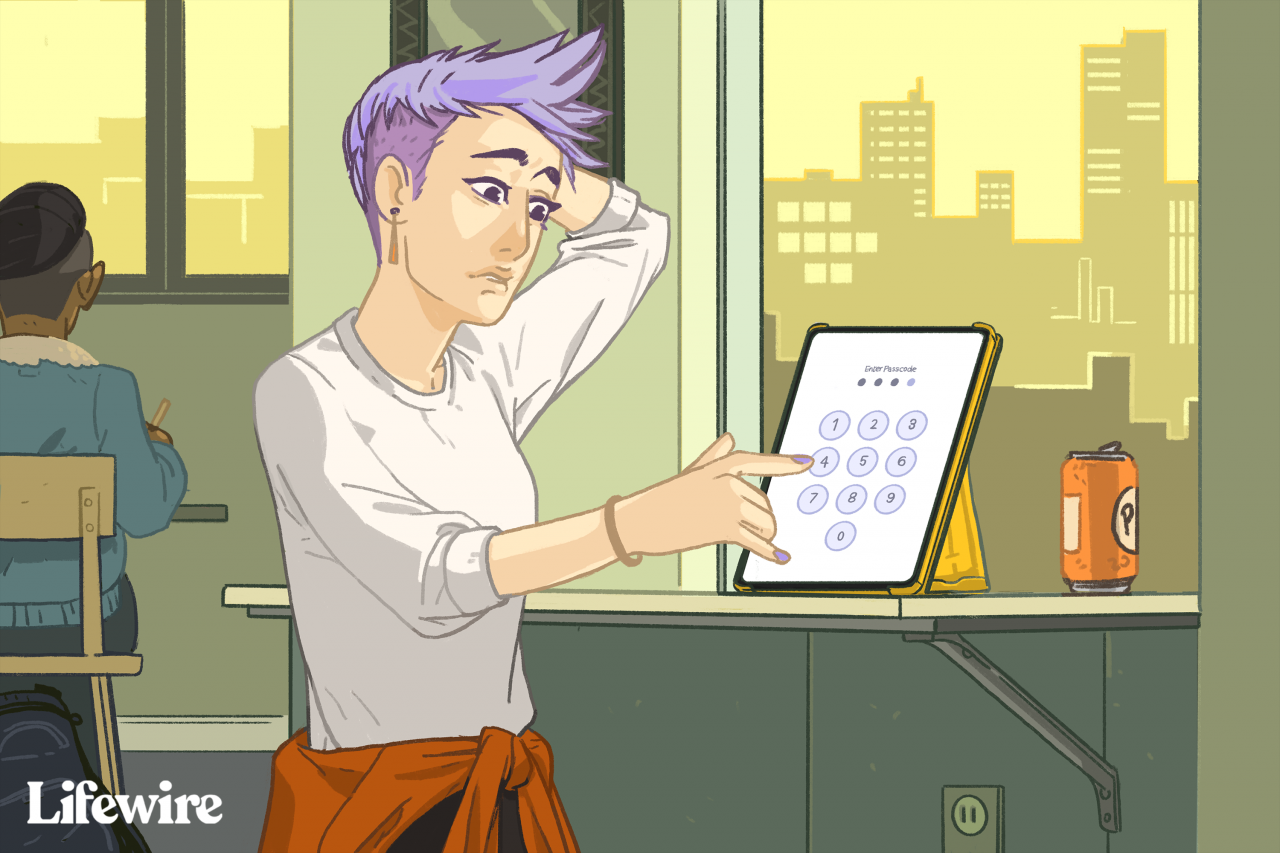
Alex Dos Diaz / Lifewire
Om du glömmer ditt iPad-lösenord kan du inte använda enheten. Varje gång du skriver fel, förblir maskinvaran låst under längre tid (den här säkerhetsfunktionen hindrar människor från att ange koder tills de gissar din) eller blir inaktiverade. Om du glömmer ditt Apple ID-lösenord kan du använda din iPad, men vissa funktioner som att ladda ner appar eller spara filer till iCloud kan vara otillgängliga.
Hur man återställer ett glömt Apple-ID
Om du inte har laddat ner en app på ett tag och har aktiverat Touch ID för App Store-köp kan det vara lätt att glömma ditt Apple ID-lösenord. Apple har en webbplats där du kan hantera ditt Apple ID-konto och det hjälper till med glömda lösenord. Så här använder du det.
-
Gå till appleid.apple.com.
-
Klicka Glömt Apple ID eller lösenord.
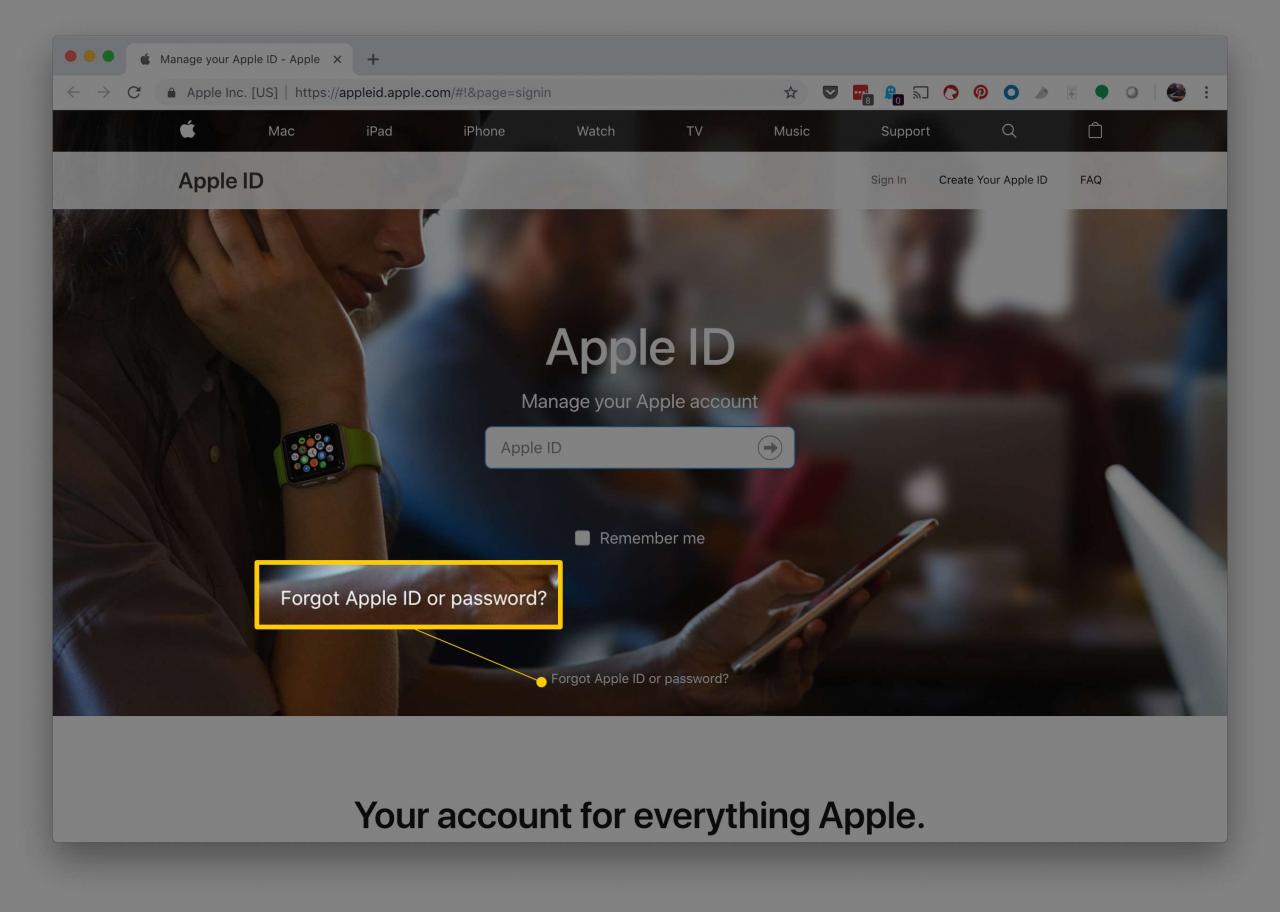
-
Ange e-postadress kopplat till ditt Apple-ID och klicka sedan på Fortsätta.
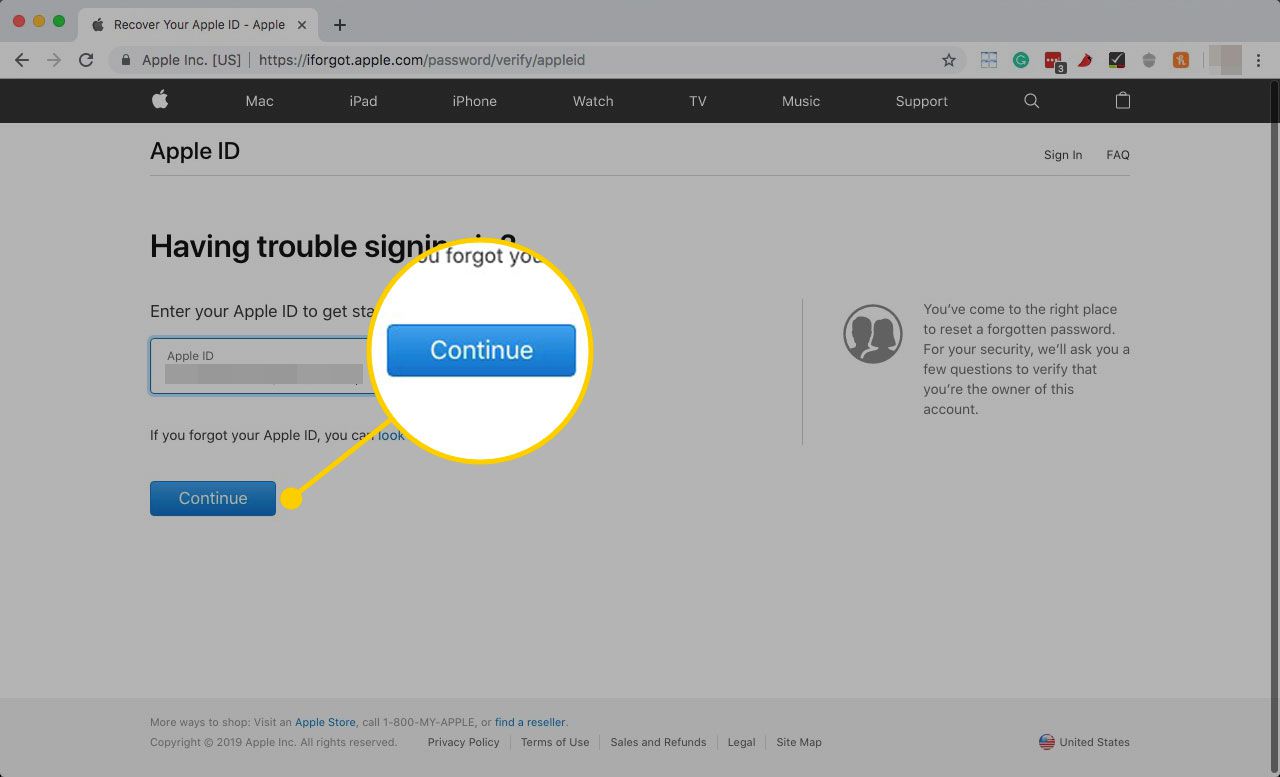
-
Bekräfta ditt telefonnummer och klicka sedan på Fortsätta.
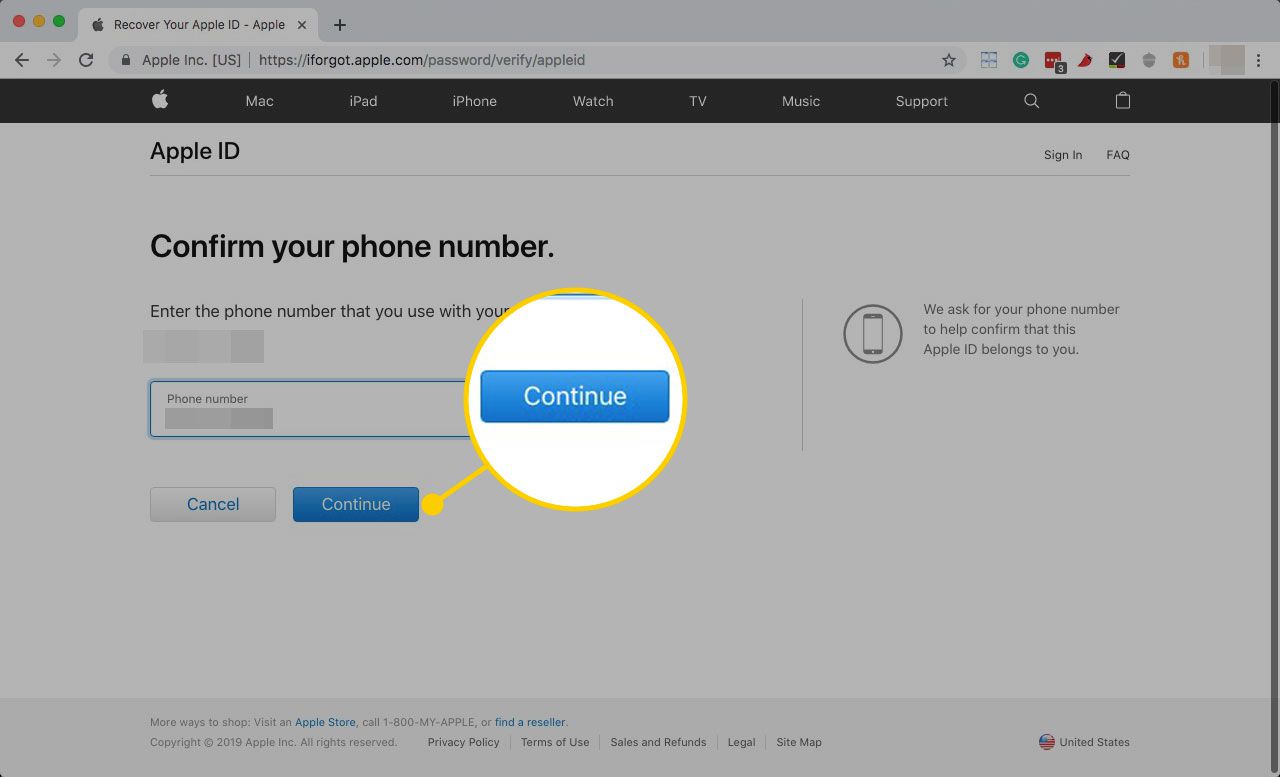
-
Apple skickar ett meddelande till varje enhet som är inloggad med ditt Apple-ID. Knacka Tillåt eller klicka Showberoende på vilken enhet du använder och följ sedan instruktionerna för att återställa lösenordet.
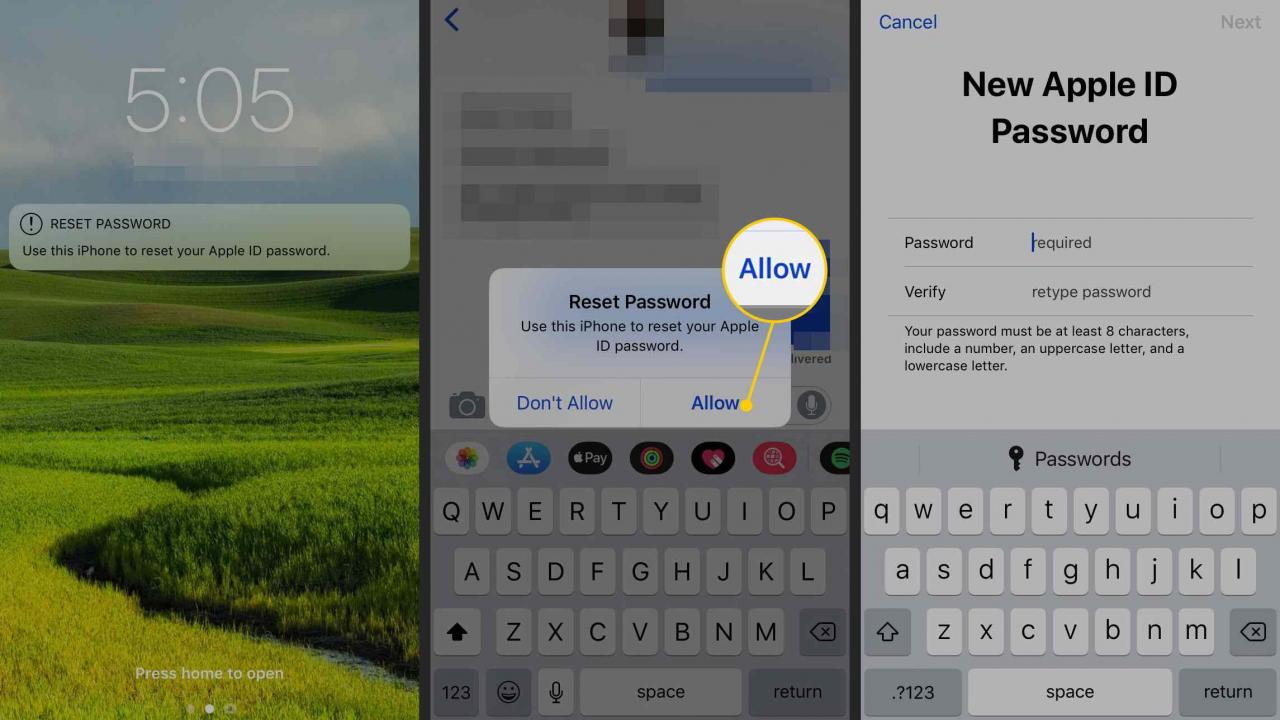
-
Klicka på om du inte kan använda en annan telefon, iPad eller Mac Har du inte tillgång till dina enheter? längst ner på sidan på Apple ID-webbplatsen.
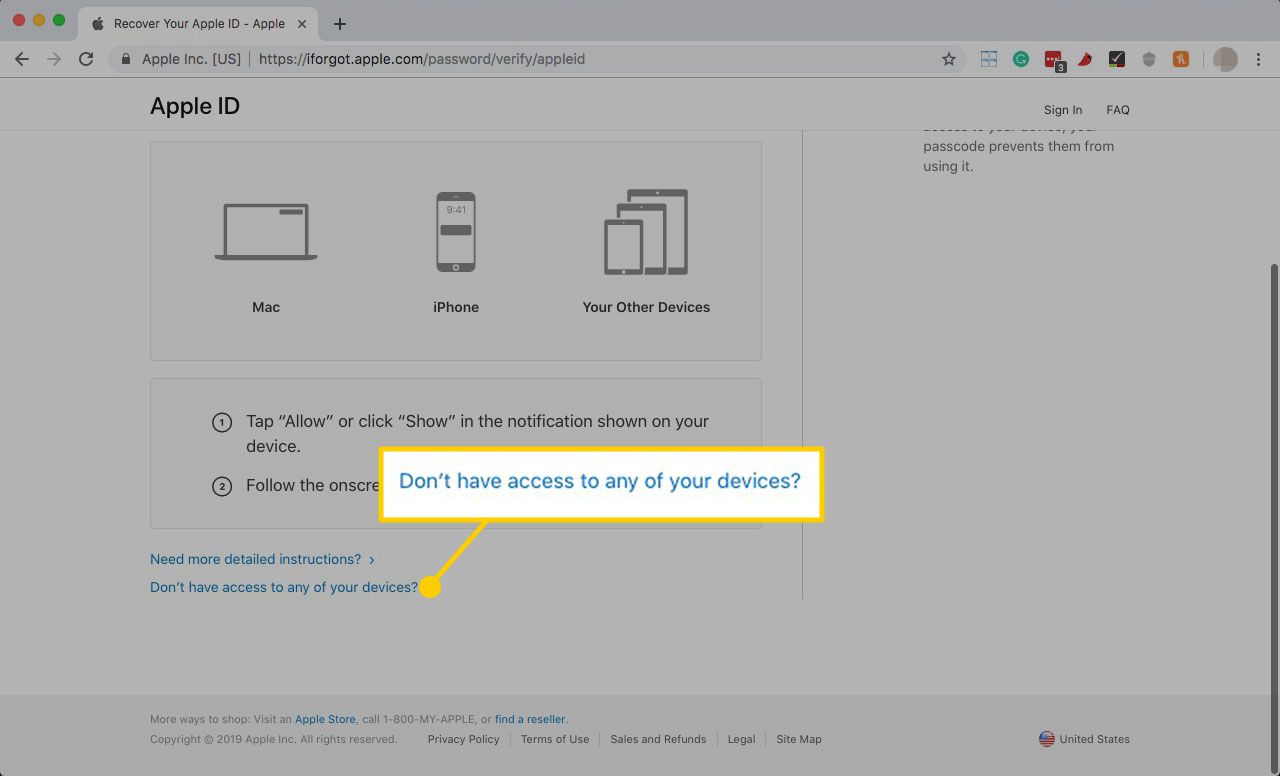
-
Nästa sida innehåller ytterligare alternativ för att återställa ditt Apple ID-lösenord:
- Återställ ditt lösenord när du loggar in på en ny enhet, som en ny iPhone, iPad, iPod touch eller Mac.
- Använd någon annans iOS-enhet.
- Webbplatsen innehåller ett tredje alternativ som du kan välja: Kan du inte komma till en annan iOS-enhet? som leder dig igenom ytterligare steg på webbplatsen.
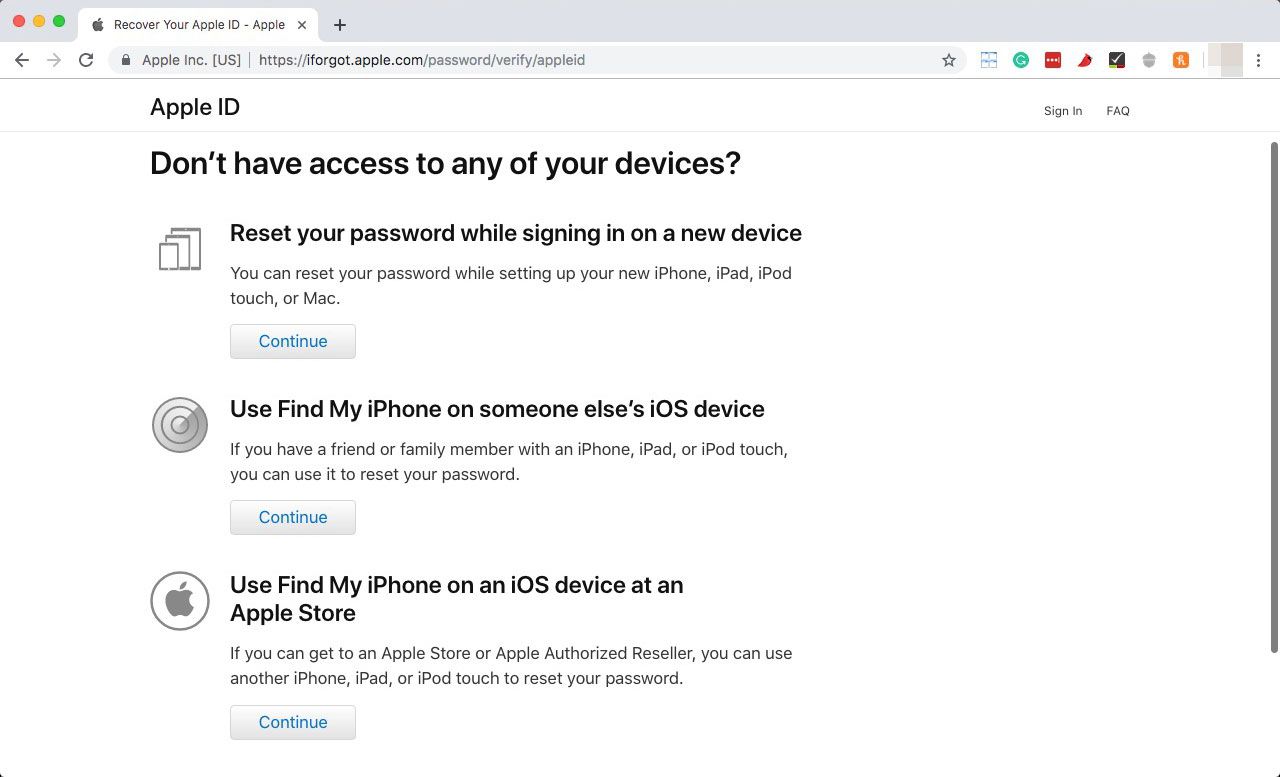
-
Ett av dessa alternativ bör få dig att ställa in med ett nytt Apple ID-lösenord.
Hur man återställer ett glömt iPad-lösenord
Det finns inget långsiktigt trick för att komma förbi lösenordet du behöver för att låsa upp din iPad. Du kan använda Touch ID eller Face ID för att kringgå det en stund, men efter att iPad har startat om igen måste du ange lösenordet.
Det enda sättet att lösa problemet med ett glömt lösenord är att återställa iPad till fabriksinställningarna. Det betyder att du raderar allt på iPad. Under installationsprocessen kan du dock återställa din iPad från en säkerhetskopia.
1:47
Det enklaste sättet att hantera ett glömt lösenord är att använda iCloud för att återställa din iPad. Använd funktionen Hitta min iPad för att återställa din iPad på distans.
-
Öppna en webbläsare och gå till www.icloud.com.
-
Logga in icloud när du uppmanas
Om du har konfigurerat tvåfaktorautentisering på ditt konto skickas en kod till alla dina Apple-enheter. Du behöver den här koden för att fortsätta logga in på iCloud.
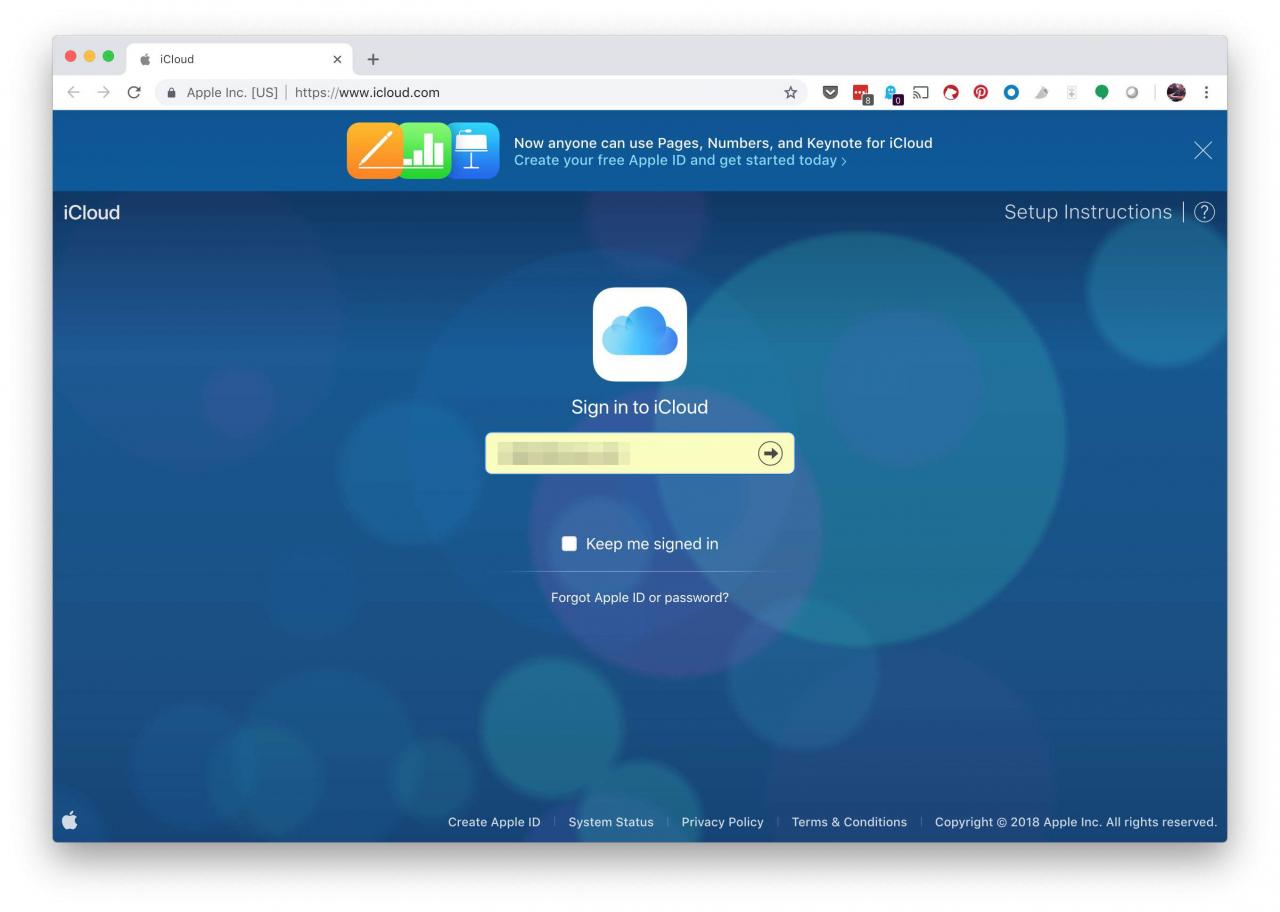
-
Välja Hitta iPhone.
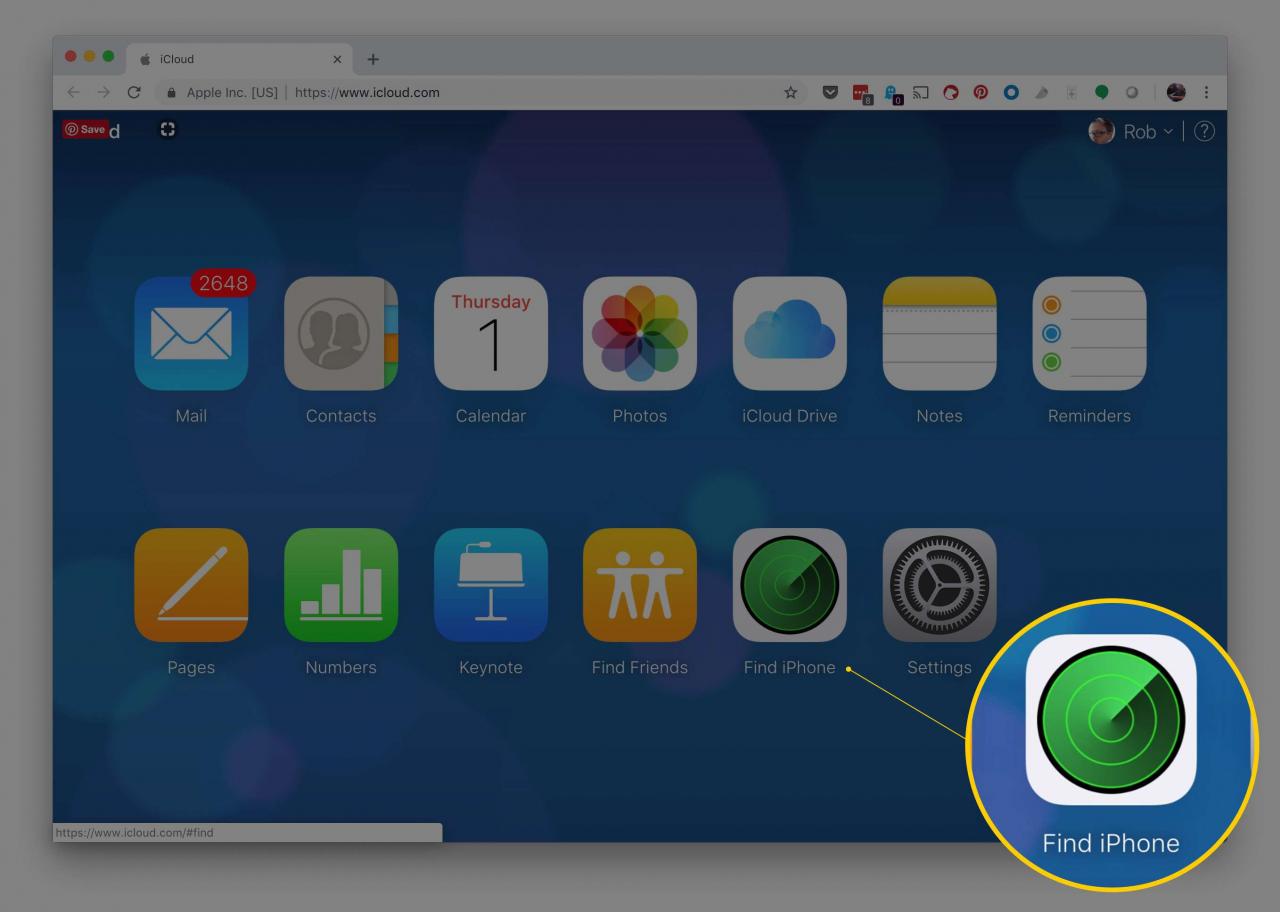
-
Klicka på när kartan visas Alla enheter och välj din iPad från listan.
Din iPad får namnet på vad du än heter. Inte bara iPad.
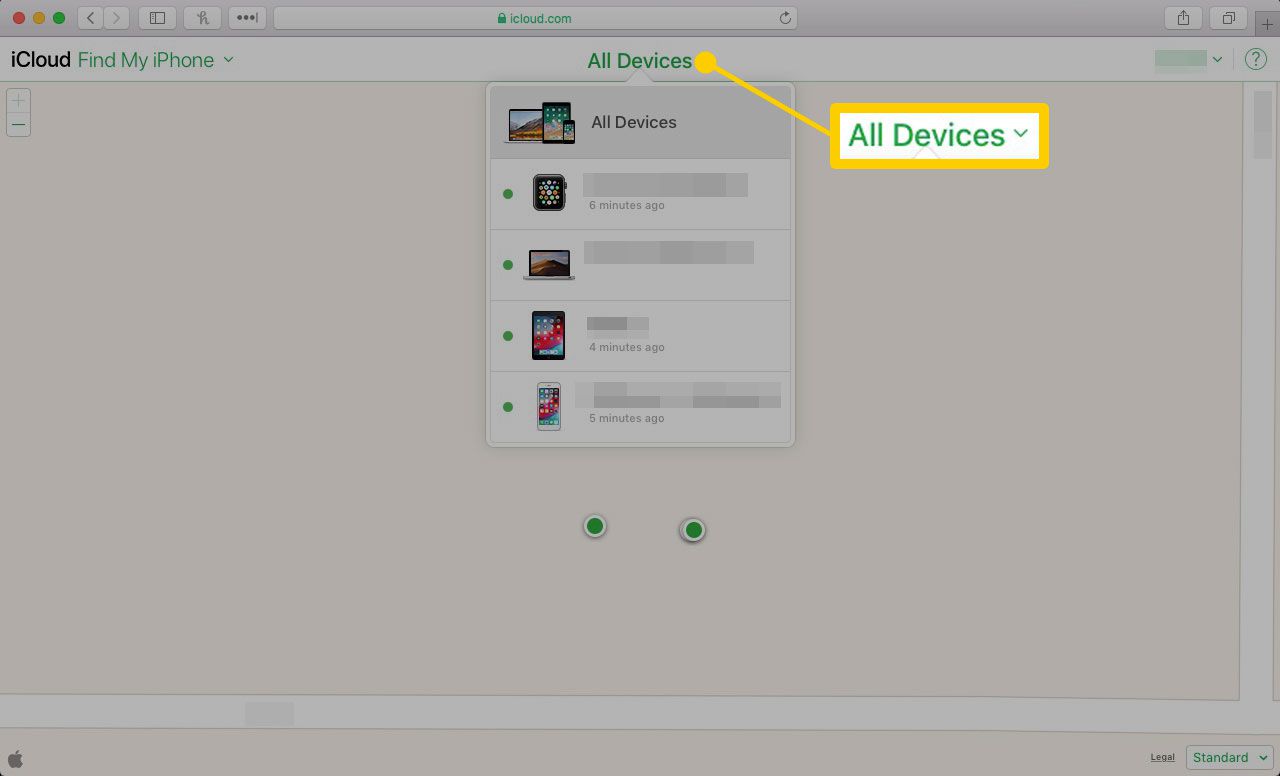
-
När du klickar på namnet på din iPad visas ett fönster i hörnet på kartan. Det här fönstret har tre knappar: Spelljud, Förlorat läge (som låser ner iPad) och Radera iPad.
Verifiera att enhetsnamn ovanför dessa knappar är din iPad. På så sätt raderas inte din iPhone av misstag.
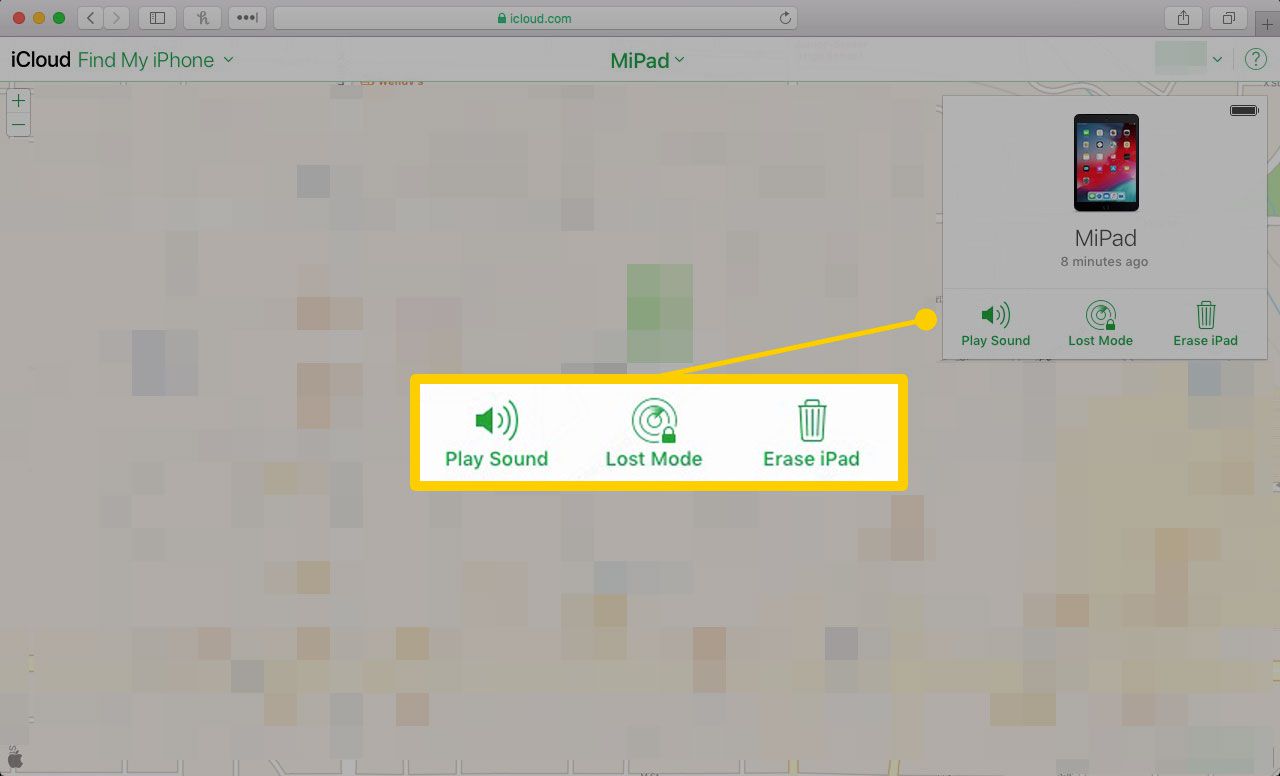
-
Tryck Radera iPad och följ anvisningarna. Det ber dig att verifiera ditt val. När du är klar återställs din iPad.
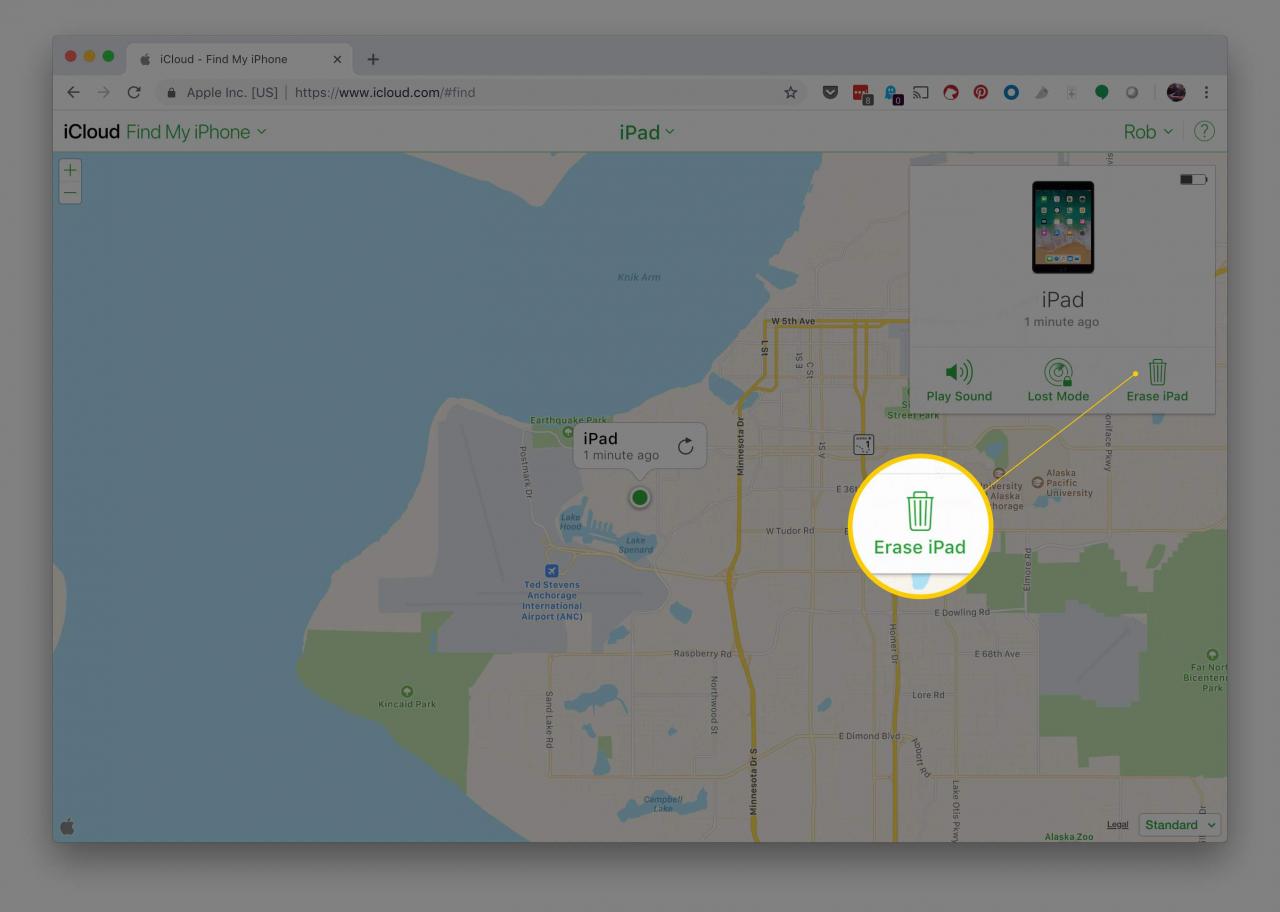
-
Din iPad måste laddas och anslutas till internet för att den ska fungera, så det är en bra idé att ansluta den medan den återställs.
Hur man hanterar ett förlorat lösenord med iTunes
Om du synkroniserade din iPad till iTunes på din dator, oavsett om du vill överföra musik och filmer till den eller säkerhetskopiera enheten på din dator, kan du återställa den med datorn. Du måste dock ha litat på den datorn tidigare, så om du aldrig har anslutit din iPad till din dator fungerar det här alternativet inte.
-
Anslut din iPad till den dator du använder för att synkronisera och starta iTunes.
-
iTunes synkroniseras med iPad. Vänta tills processen är klar och klicka sedan på Anordning ikonen högst upp på skärmen.
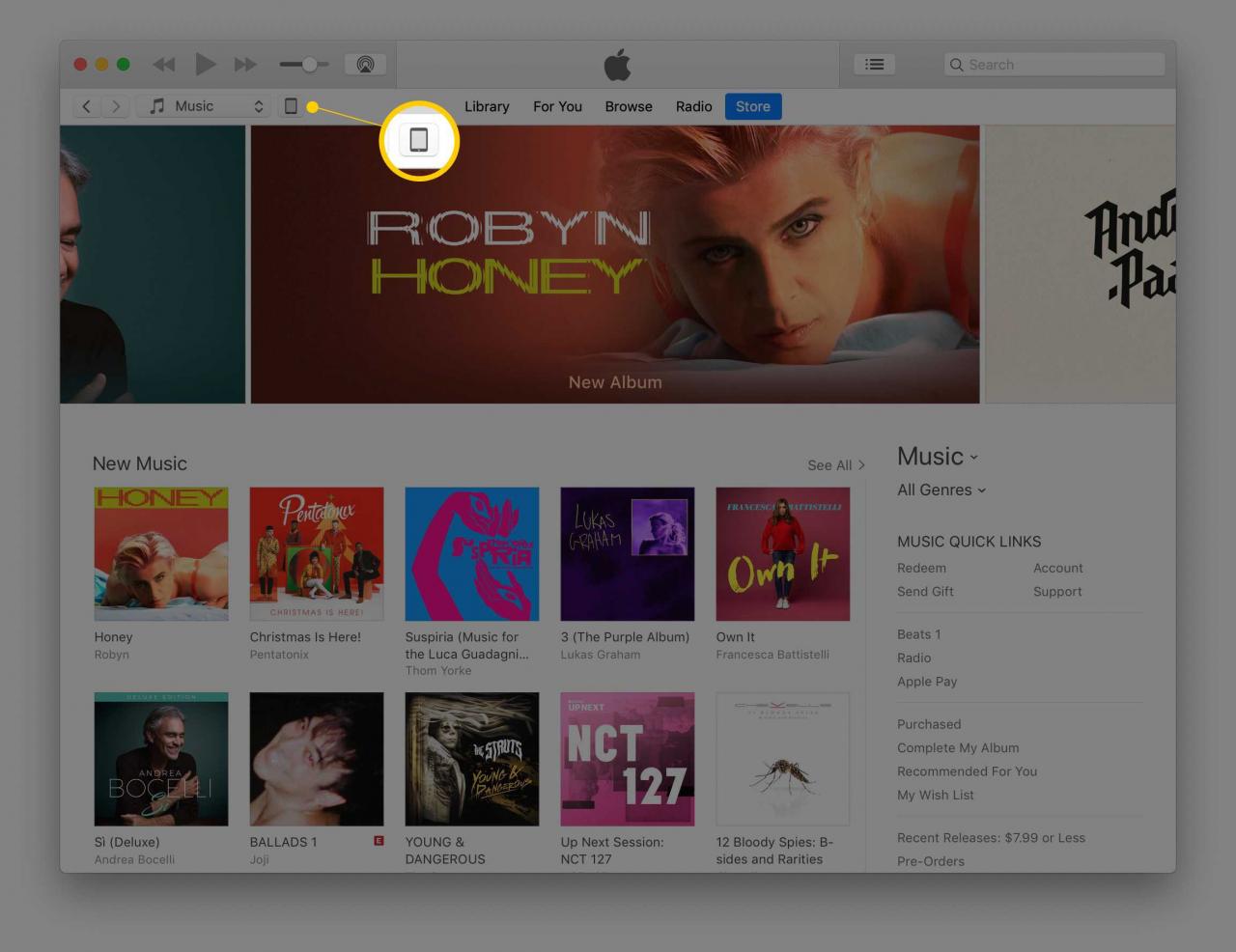
-
Klicka återställa iPad.
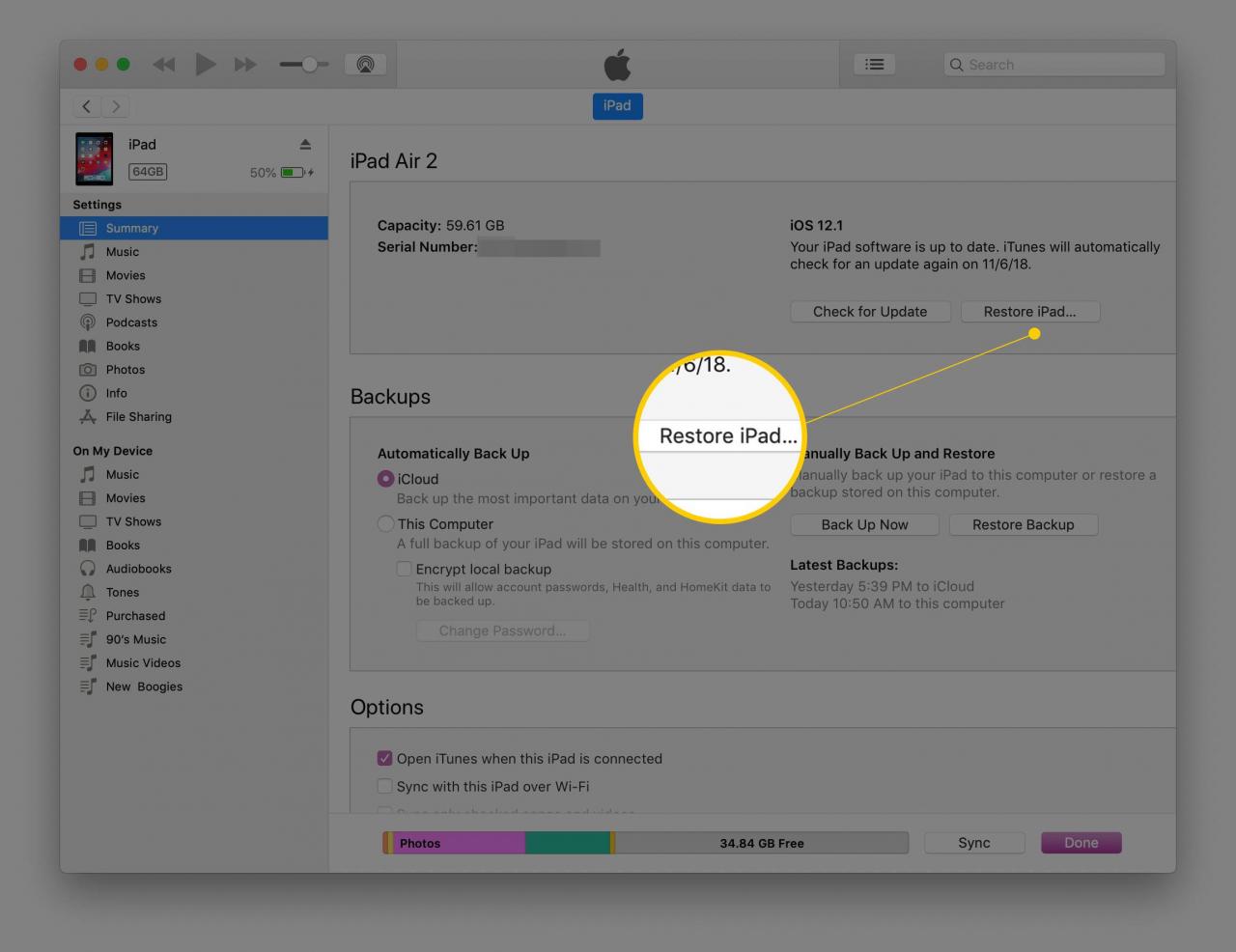
-
Datorn raderar iPad. Ställ in ett nytt lösenord när iPad startas om.
Åtkomst till din iPad med återställningsläge
Även om du inte har aktiverat Hitta min iPad och aldrig har anslutit din iPad till din dator kan du återställa iPad genom att gå till återställningsläge. Du måste dock ansluta den till en dator med iTunes efteråt. Om du inte har iTunes, ladda ner det från Apple. Om du inte har en dator, använd en väns dator.
-
Anslut iPad till datorn med kabeln som medföljer iPad. Öppna sedan iTunes.
-
Tryck och håll ned Sleep / Wake-knappen och hemknappen på iPad och håll kvar när Apple-logotypen visas. Släpp knapparna när du ser grafiken på iPad ansluten till iTunes.
-
Välja återställa och följ anvisningarna.
-
Det tar några minuter att återställa en iPad som stängs av och slås på under processen. När den har startats om igen uppmanas du att ställa in iPad som du gjorde när du köpte den. Du kan återställa den från en säkerhetskopia under denna process.
